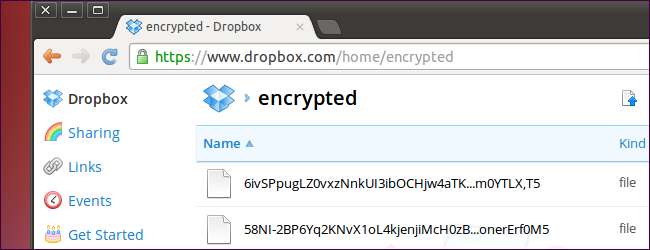
Αποθηκεύετε ευαίσθητα αρχεία στο Dropbox ή σε άλλη υπηρεσία αποθήκευσης cloud; Κρυπτογραφήστε τα με EncFS για Linux, ένα σύστημα αρχείων κρυπτογράφησης που κρυπτογραφεί και αποκρυπτογραφεί με διαφάνεια κάθε μεμονωμένο αρχείο με το κλειδί κρυπτογράφησης. Υπάρχει επίσης μια πειραματική έκδοση των Windows.
Το EncFS λειτουργεί διαφορετικά από ένα Κοντέινερ TrueCrypt , που αποθηκεύει τα κρυπτογραφημένα αρχεία σας σε ένα μόνο μεγάλο αρχείο. Αντ 'αυτού, το EncFS δημιουργεί ξεχωριστά αρχεία για κάθε αρχείο που προσθέτετε. Λειτουργεί καλύτερα με υπηρεσίες αποθήκευσης cloud που θα ανέβαζαν ξανά ολόκληρο το κοντέινερ TrueCrypt κάθε φορά που αλλάζονταν.
Εγκατάσταση EncFS σε Linux
Εκτελέστε την ακόλουθη εντολή για να εγκαταστήσετε το EncFS στο Ubuntu:
sudo apt-get install encfs
Σε άλλες διανομές Linux, αναζητήστε το πακέτο EncFS στον διαχειριστή πακέτων και εγκαταστήστε το.
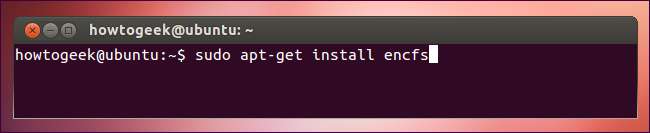
Εκτελέστε την ακόλουθη εντολή για να δημιουργήσετε έναν νέο κρυπτογραφημένο τόμο EncFS:
encfs ~ / Dropbox / κρυπτογραφημένο ~ / Ιδιωτικό
Αυτό δημιουργεί δύο καταλόγους. Ο κατάλογος στο Dropbox / κρυπτογραφημένος στον αρχικό σας φάκελο είναι όπου θα αποθηκευτούν οι κρυπτογραφημένες εκδόσεις των αρχείων σας - βρίσκονται στον φάκελο Dropbox, οπότε το Dropbox θα τα συγχρονίσει. Ο ιδιωτικός φάκελος στον αρχικό σας φάκελο είναι όπου οι αποκρυπτογραφημένες εκδόσεις των αρχείων σας θα είναι προσβάσιμες. Μπορείτε να καθορίσετε οποιαδήποτε τοποθεσία προτιμάτε.
Θα σας ζητηθούν πολλές ερωτήσεις μετά την εκτέλεση αυτών των εντολών. Η προεπιλεγμένη λειτουργία παράνοιας (πληκτρολογήστε p όταν σας ζητηθεί) πρέπει να λειτουργεί καλά, αλλά μπορείτε επίσης να πληκτρολογήσετε x για τη λειτουργία διαμόρφωσης ειδικών.
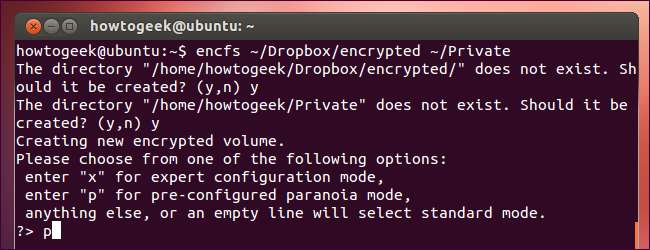
Το EncFS θα σας ζητήσει να δημιουργήσετε έναν κωδικό πρόσβασης για τον κρυπτογραφημένο τόμο σας. Θυμηθείτε αυτόν τον κωδικό πρόσβασης - εάν τον ξεχάσετε, δεν θα έχετε πρόσβαση στα αρχεία σας.
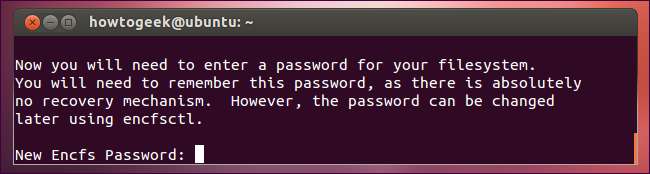
Χρήση EncFS σε Linux
Τοποθετήστε αρχεία στον ιδιωτικό φάκελο που δημιουργήσατε νωρίτερα. Εδώ μπορείτε επίσης να αποκτήσετε πρόσβαση στις αποκρυπτογραφημένες εκδόσεις των αρχείων σας.
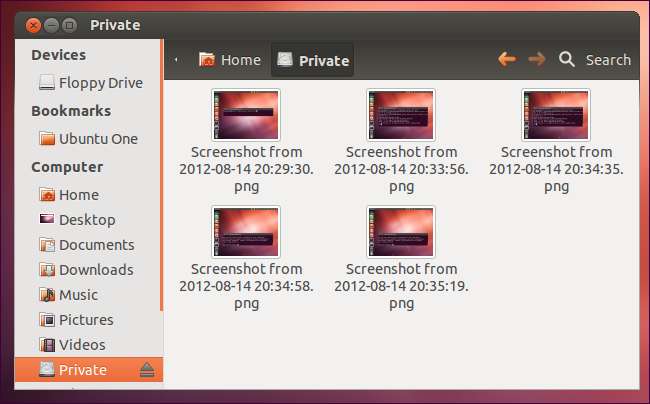
Οι κρυπτογραφημένες εκδόσεις των αρχείων θα αποθηκευτούν στον / Dropbox / κρυπτογραφημένο φάκελό σας. Το Dropbox θα τα συγχρονίσει στους υπολογιστές σας - κανείς δεν μπορεί να έχει πρόσβαση στα περιεχόμενά του χωρίς τον κωδικό πρόσβασής σας. Μπορείτε να προσαρτήσετε τον κατάλογο EncFS σε πολλούς υπολογιστές (χρησιμοποιήστε την ίδια εντολή encfs) για να χρησιμοποιήσετε τα κρυπτογραφημένα αρχεία σας σε καθένα.

Πολύ σημαντικές πληροφορίες:
- Μην τοποθετείτε αρχεία στον / Dropbox / κρυπτογραφημένο φάκελό σας - αγνοήστε αυτόν τον φάκελο. Αντ 'αυτού, τοποθετήστε αρχεία στον ιδιωτικό φάκελο. Εάν τοποθετήσετε αρχεία απευθείας στον / Dropbox / κρυπτογραφημένο φάκελο, δεν θα κρυπτογραφηθούν.
- Μην διαγράψετε ή χάσετε το αρχείο .encfs.xml (είναι κρυμμένο από προεπιλογή - πατήστε Ctrl + H στο Ναυτίλος για προβολή κρυφών αρχείων). Θα πρέπει πιθανώς να δημιουργήσετε ένα αντίγραφο ασφαλείας αυτού του αρχείου - εάν το χάσετε, θα χάσετε επίσης την πρόσβαση στα κρυπτογραφημένα αρχεία σας.
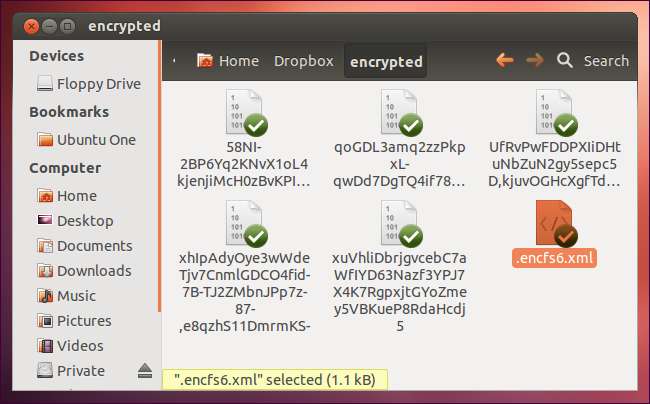
Επανατοποθέτηση του συστήματος αρχείων
Το EncFS δεν θα τοποθετηθεί αυτόματα μετά την επανεκκίνηση του συστήματός σας - εάν αποσυνδεθείτε και συνδεθείτε ξανά, δεν θα μπορείτε να αποκτήσετε πρόσβαση στα αρχεία σας χωρίς να εκτελέσετε την εντολή EncFS. Αυτό παρέχει καλή ασφάλεια - κανείς δεν μπορεί να έχει πρόσβαση ή να δει τα κρυπτογραφημένα αρχεία σας έως ότου εκτελέσετε την εντολή.
Εάν ο ιδιωτικός σας φάκελος εμφανίζεται κενός, το σύστημα αρχείων EncFS δεν είναι προσαρτημένο.
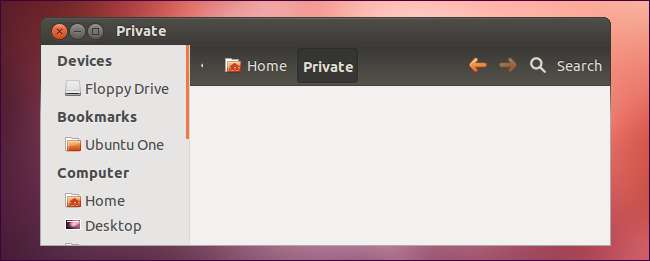
Απλώς εκτελέστε ξανά την ίδια εντολή που εκτελέσατε νωρίτερα για να επανατοποθετήσετε το σύστημα αρχείων EncFS. Για παράδειγμα, θα εκτελέσουμε την ακόλουθη εντολή:
encfs ~ / Dropbox / κρυπτογραφημένο ~ / Ιδιωτικό
Θα πρέπει να δώσετε τον κωδικό πρόσβασής σας.
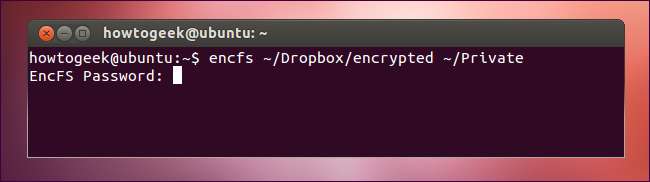
Εάν θέλετε το σύστημα αρχείων EncFS να προσαρμόζεται αυτόματα κάθε φορά που συνδέεστε, μπορείτε να το χρησιμοποιήσετε gnome-encfs . Το gnome-encfs προσθέτει τον κωδικό πρόσβασής σας στο κλειδί GNOME και τον τοποθετεί αυτόματα κάθε φορά που συνδέεστε.
EncFS σε Windows
Χρήση encfs4win για πρόσβαση σε συστήματα αρχείων EncFS στα Windows. Για να χρησιμοποιήσετε το encfs4win, θα πρέπει επίσης να το εγκαταστήσετε έκδοση 0.6 της βιβλιοθήκης Dokan .
Μπορείτε να ξεκινήσετε το encfsw.exe και να χρησιμοποιήσετε το πρόγραμμα γραφικών για να προσαρτήσετε ή να δημιουργήσετε συστήματα αρχείων EncFS.
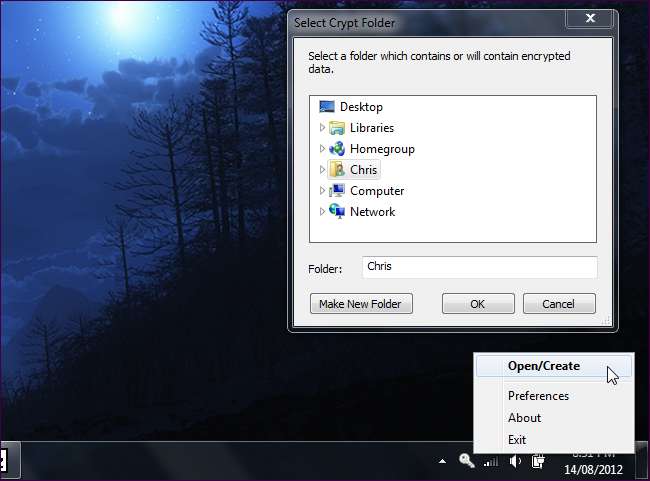
Υπάρχει επίσης μια εφαρμογή Android, ονομάζεται Cryptonite , για πρόσβαση σε συστήματα αρχείων EncFS σε τηλέφωνο ή tablet Android. BoxCryptor, το οποίο έχουμε καλύψει στο παρελθόν , χρησιμοποιεί το EncFS ως backend.







